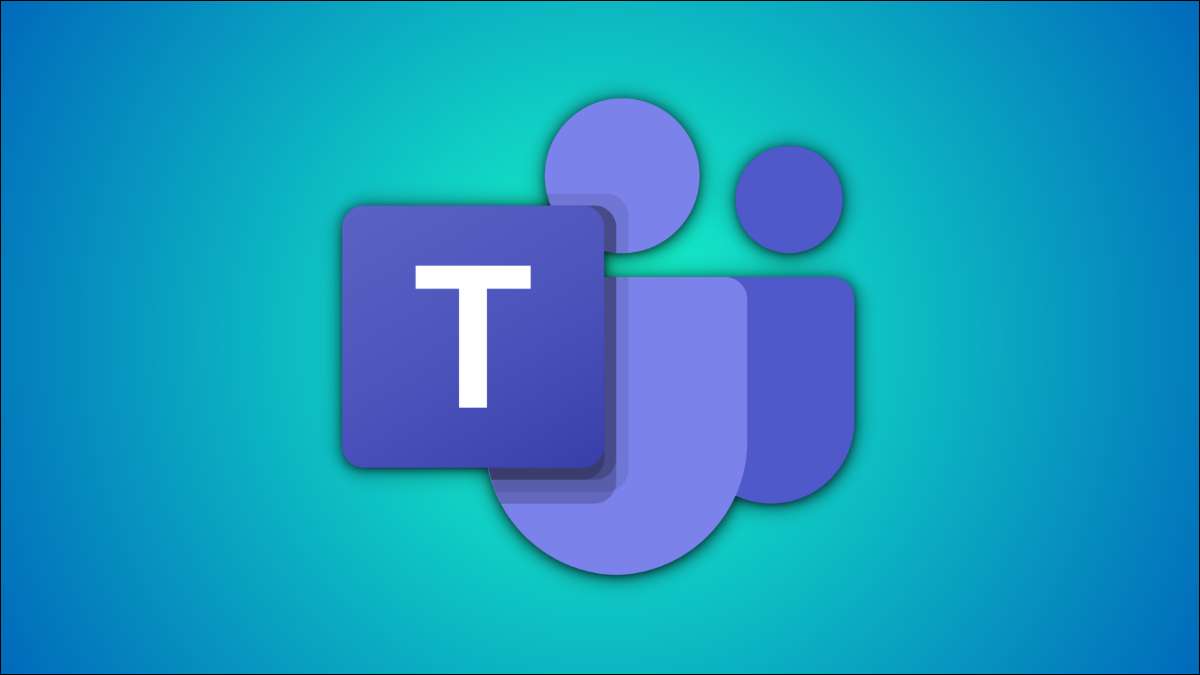
Изменение вашего отображаемого имени в Microsoft Teams Является ли хорошая идея, чтобы другие не путают кого-то с таким же или аналогичным именем. Это также облегчает тему или пригласить вас в звонки.
Другое отображаемое имя также может помочь поместить вас в групповые чаты. Не волнуйтесь: обновление вашего отображаемого имени в приложении Microsoft Teams не изменит Microsoft Account имя.
Вы можете изменить имя команды Microsoft, используя официальное приложение, браузер и даже мобильное приложение. Вот как это сделать.
СВЯЗАННЫЕ С: Как настроить команды Microsoft
Измените отображаемое имя в приложении Microsoft Teams в приложении на рабочем столе
Настольная версия приложения Microsoft Teams на Windows, Mac и Linux позволяет легко изменить имя отображения.
Открыть Приложение Microsoft Teams На вашем Windows PC или Mac. Выберите значок профиля в верхней части экрана.
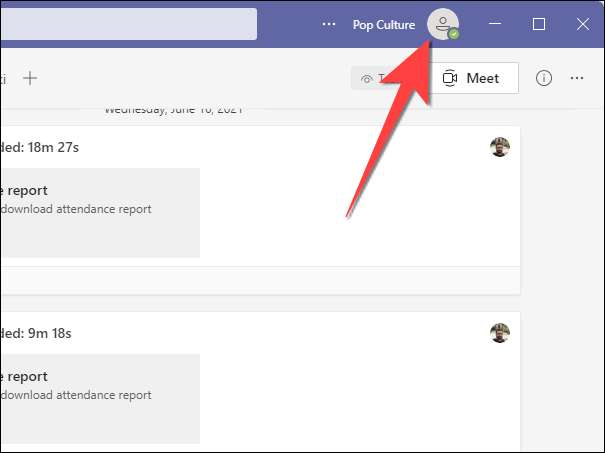
Нажмите на изображение значка профиля из раскрывающейся.
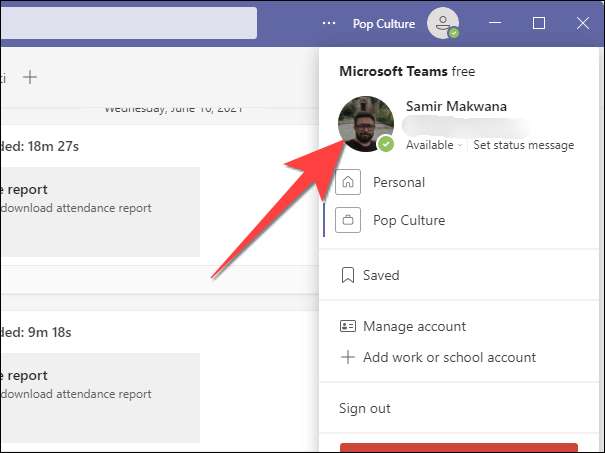
Окно «Редактировать профиль» откроется. Введите новое имя в поле, которое появляется под «введите имя, которое вы хотите использовать в командах».
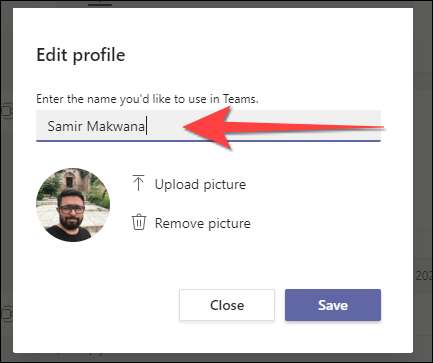
Выберите кнопку «Сохранить», когда закончите, чтобы закрыть окно.
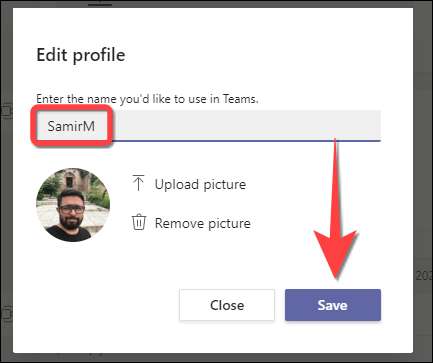
Измените отображаемое имя в командах Microsoft в Интернете
Если вы используете службу команды Microsoft в браузере, он выглядит очень похоже на версию приложения на рабочем столе и позволяет легко изменить имя отображения.
Открытым Microsoft Teams в браузере по вашему выбору. Выберите значок вашего профиля в правом верхнем углу. Который открывает раскрывающееся меню.
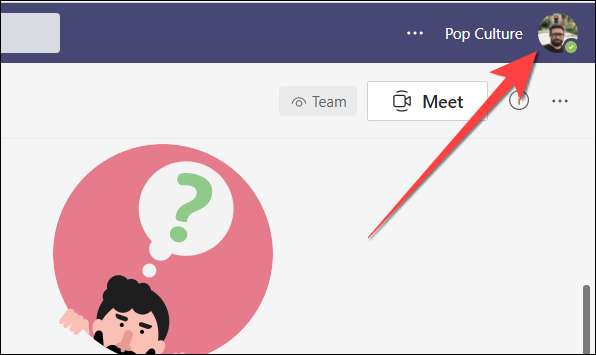
Выберите свой значок изображения профиля. Хотя он говорит «Изменить изображение профиля», она позволит вам изменить свое отображение.

От окна «Редактировать профиль», которое открывается, введите имя в поле в разделе «Введите имя, которое вы хотите использовать в командах».
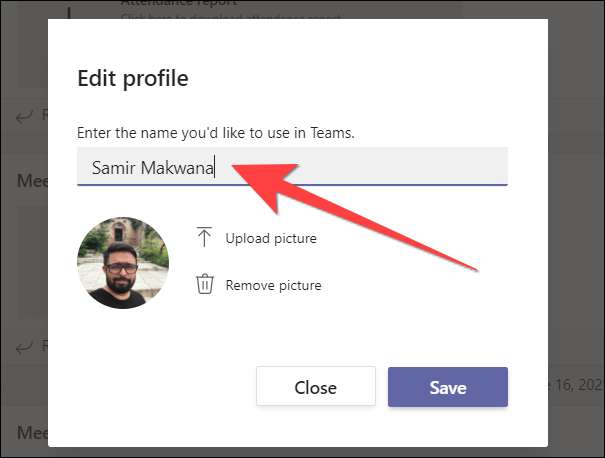
Выберите кнопку «Сохранить», чтобы применить изменение.

Измените отображаемое имя в приложении Microsoft Teams на мобильном
Приложение Microsoft Teams для iPad, iPhone и Android позволит вам изменить имя отображения, если вы находитесь в ходе. Интерфейс немного отличается между iOS и Android, однако, как вы увидите ниже.
Запустите приложение Microsoft Teams на своем мобильном устройстве. Нажмите на фотографию своего профиля в верхнем левом углу экрана.
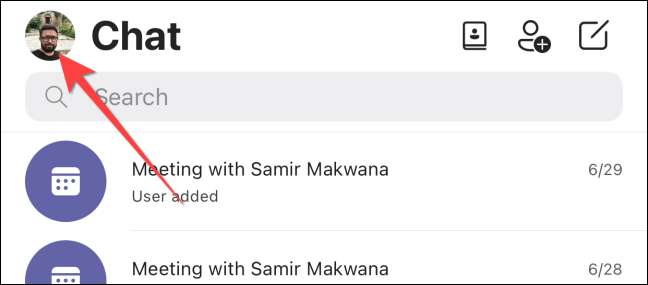
Когда меню открывается слева, снова нажмите на фотографию профиля.
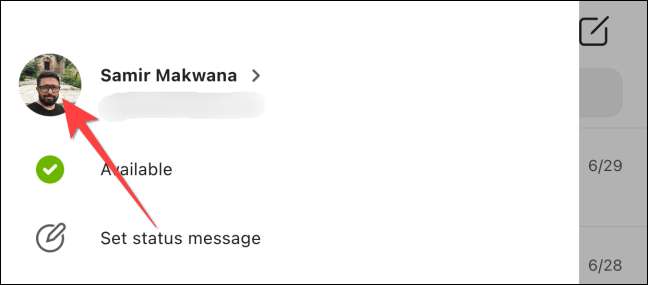
На iPhone или iPad вы можете выбрать существующее имя, чтобы открыть меню, которое позволяет вводить новое отображение.
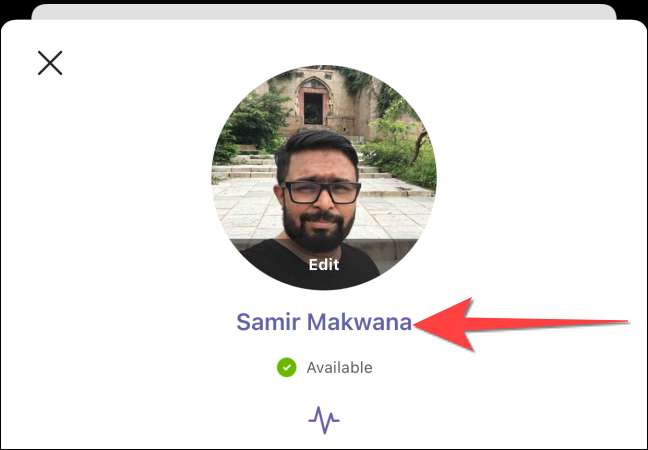
Выберите «Сохранить», когда закончите.
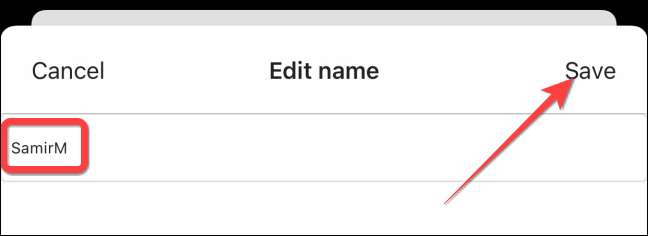
На Android нажмите на изображение дисплея в верхнем правом углу экрана, а затем снова выберите изображение профиля. Выберите значок карандаша в правом верхнем углу, чтобы изменить имя отображения.
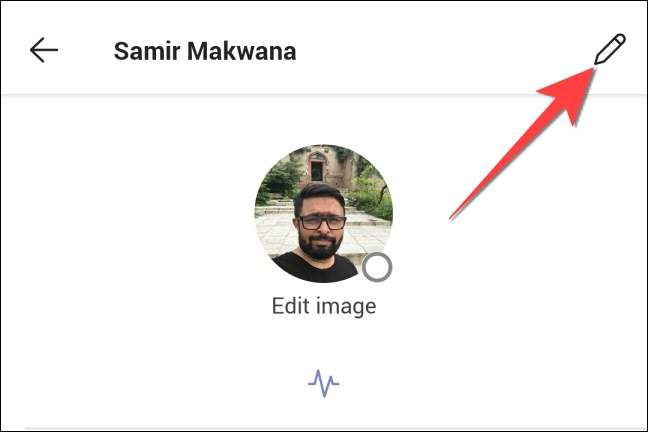
Введите новое отображаемое имя и выберите значок галочки в верхнем правом углу, когда закончите.
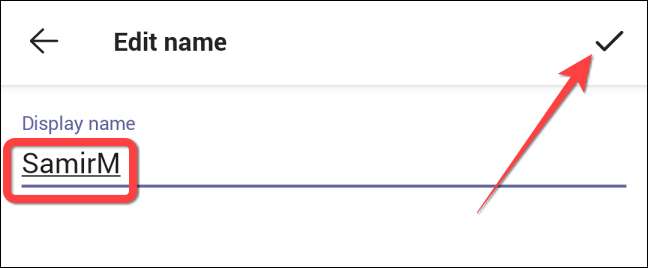
Вот и все! После изменения вашего отображаемого имени вы также можете Измените сообщение о состоянии статуса Информировать других об этом изменении.
СВЯЗАННЫЕ С: Как изменить свой статус в командах Microsoft







